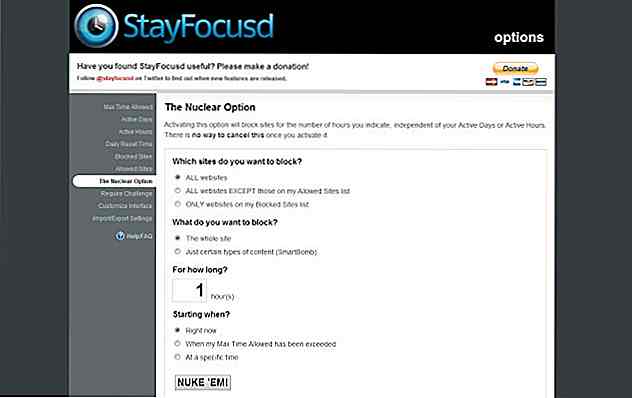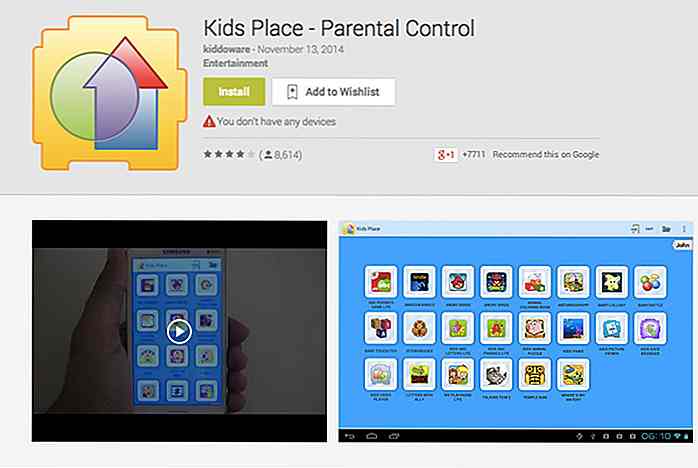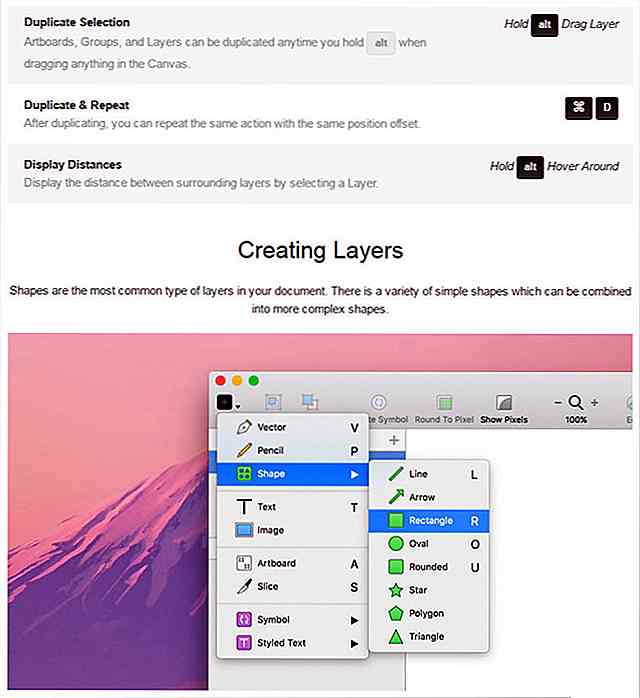nl.hideout-lastation.com
nl.hideout-lastation.com
8 manieren om meer vrije ruimte op Dropbox te krijgen
Dropbox is een van de meest populaire cloudopslagproviders op de markt. Het is geweldig voor het opslaan van foto's en video's, het hosten van statische websites, en het bewaren en delen van andere dingen met vrienden en collega's. De prachtige functies ervan verlichten of lossen veel van onze echte problemen op, en het werkt zo goed dat het ironisch is dat dit de belangrijkste oorzaak is dat we regelmatig opraken van de opslagruimte van Dropbox.
Kortom, het probleem met Dropbox is " hoe meer je doet, hoe minder je hebt ." Dropbox wordt geleverd met slechts 2 GB aanvankelijke gratis opslagruimte. Voor de meesten van ons die online werken en spelen, is dat nog lang niet genoeg. In deze post bekijken we enkele manieren waarop we meer opslag voor Dropbox gratis kunnen krijgen. De vangst is, het is geen eenmalig iets, je zult het Dropbox-team moeten laten groeien om een deel van de vrije ruimte die ze bieden te krijgen, door dingen te doen als:
1. De "Aan de slag" -tour voltooien
Je krijgt: 250 MB
De meesten van jullie die een tijdje op Dropbox hebben gespeeld, hebben waarschijnlijk de "Aan de slag" -tour doorlopen, wat eigenlijk Dropbox Basics 101 is. Voltooi gewoon elke vijf van de zeven speurtochten, die je leert hoe je Dropbox op je computer kunt instellen of mobiel apparaat, en je krijgt een beloning van 250 MB van Dropbox.
 2. Verbinding maken met uw sociale media-accounts
2. Verbinding maken met uw sociale media-accounts Word sociaal met Dropbox
- Verbinden met Facebook: 125 MB
- Verbind je Twitter-account: 125 MB
- Volg Dropbox op Twitter: 125 MB
3. Feedback geven over waarom je van Dropbox houdt
Je krijgt: 125 MB
Vertel het Dropbox-team waarom je van hun populaire cloudopslagservice houdt en ze bieden je met plezier een bonusopslagruimte van 125 MB in je Dropbox-account.
4. Verwijs vrienden naar Dropbox
U krijgt: 0, 5 GB per vriend [maximaal 16 GB ]
Dit kan handig zijn als je nog niet veel vrienden hebt die al op Dropbox zijn. Als ze door uw verwijzingslink worden toegevoegd, krijgt u een half GB voor elke succesvolle uitnodiging om lid te worden. Met een maximum van 16 GB kunnen maximaal 32 vrienden deelnemen via een uitnodiging, ongeacht hoeveel je uitnodigt (omdat niet iedereen zich hiervoor aanmeldt, nietwaar?).
5. Beheer uw e-mail met een mailbox
Je krijgt: 1 GB
Mailbox is een lichte, snelle en eenvoudige e-mailtoepassing van Dropbox. Meld je aan en download Mailbox en gebruik het om je e-mails te verzenden, ontvangen en beheren en Dropbox voegt 1 GB extra opslagruimte toe aan je Dropbox-account.
 6. met behulp van carrousel
6. met behulp van carrousel Je krijgt: 3 GB
Als je cloudopslag gebruikt om je foto's op te slaan, moet je Carousel gebruiken. Carousel is de nieuwe mediagalerij van Dropbox voor het opslaan van uw foto's en video's. Het is eenvoudiger, mooier, sneller en een veel betere manier om je Dropbox-foto's en -video's te bekijken. Begin Carousel te gebruiken en ontvang 3 GB bonusopslagruimte in je Dropbox-account.
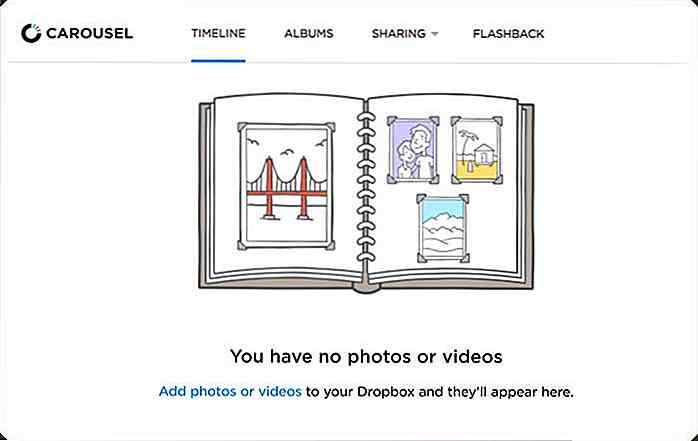 7. Gebruik Dropbox op Samsung-apparaten
7. Gebruik Dropbox op Samsung-apparaten U krijgt: maximaal 48 GB (alleen voor 2 jaar)
Een beperkt aantal Samsung-apparaten die tussen 2012 en 2014 zijn gelanceerd, komen in aanmerking voor gratis 48 GB gratis Dropbox-ruimte. Sommigen halen het voor 1 jaar, anderen voor 2 jaar. Je kunt hier de details bekijken, maar onthoud dat zodra de promotie verloopt, je terug bent naar je oorspronkelijke opslagcapaciteit voordat je deze promo claimt.
8. Gebruik Dropbox op HTC-apparaten
Je krijgt: Maximaal 23 GB
Als u een HTC-apparaat bezit of wilt bezitten, is er ook gratis Dropbox-opslag die u kunt claimen. Als je een HTC Sense 4.0-, 4+ of 5.0-apparaat hebt, kun je twee jaar lang 23 GB krijgen. Het hangt ervan af of je provider deelneemt aan de promotie en of de Dropbox-app vooraf is geladen op je apparaten. Lees hier meer over.
Afronden
En dat is het, op 8 manieren kun je meer opslagruimte op je Dropbox-account krijgen, zonder een cent te betalen. Als dit echter niet genoeg voor u is, zijn er nog drie methoden die u kunt gebruiken, maar die gaan u kosten, namelijk:
1. Ruim je opslag op
Oké, deze is nog steeds gratis, maar je zult wat tijd moeten vrijmaken van je drukke schema en misschien dingen weggooien die je niet graag wilt weggooien. Ontdoe u van alle ruimte-verstopte bestanden die u waarschijnlijk niet meer nodig zult hebben. Back-ups kunnen worden opgeborgen in externe harde schijven of gewoon worden verwijderd. Leef in het hier en nu.
2. Abonneer u op Dropbox Pro
Er staat 1 TB aan cloudopslag voor je klaar in Dropbox Pro. Upgrade gewoon uw account om dat te krijgen, hoewel u er zeker van wilt zijn dat u eerst zoveel ruimte nodig heeft. Hiermee ga je $ 9, 99 per maand terug.
3. Download Dropbox voor bedrijven
Als uw bedrijf er het budget voor heeft, kunt u altijd voor Dropbox kiezen voor zakelijke doeleinden, het is $ 15 per gebruiker per maand en er is onbeperkte opslagruimte voor u om te gebruiken. Er is een gratis proefperiode van 14 dagen.
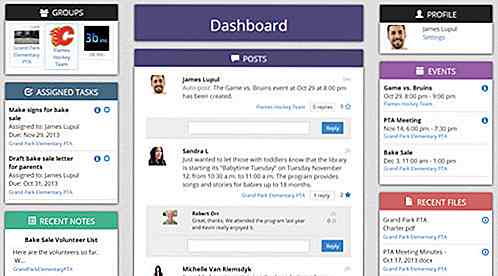
Beheer uw groepswerk online met Groupiful
Hoewel er vaak wordt gezegd dat als je iets goed gedaan wilt hebben, je het zelf moet doen, er zijn veel voordelen te behalen in het samenwerken met anderen. Soms kan het coördineren en organiseren van groepswerk echter een beetje gedoe zijn . Het coördineren van groepswerk, taken, bestanden en evenementen op verschillende platforms en diensten kan hoofdpijn veroorzaken.
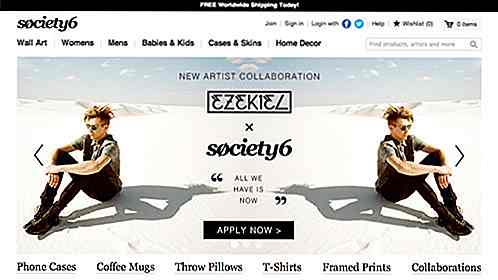
10 online markten om uw kunst te verkopen
Online kunst verkopen maakt een comeback . Kunstenaars hebben hun werk op internet verkocht, maar sinds laat is er een toename van online kunstverkoop. In een artikel van Bloomberg wordt gemeld dat de wereldwijde kunstverkopen in 2013 zijn gestegen naar $ 65, 9 miljard . Veel online high-end kunstgalerieën zijn in opkomst en zelfs Amazon springt op de trein (na een mislukking om in 2000 te lanceren).